Avez-vous déjà remarqué que votre Mac devient lourd et lent après seulement quelques minutes d’utilisation ? Ça peut être frustrant, n’est-ce pas ? Vous vous demandez peut-être ce qui se cache derrière cette ralentissement inexpliqué ? La réponse pourrait bien résider dans des programmes invisibles qui s’exécutent en arrière-plan, consommant des ressources sans que vous ne le sachiez. Mais alors, comment identifier ces processus indésirables et les bloquer pour retrouver une expérience fluide ? Dans cet article, nous allons explorer des méthodes efficaces pour mettre fin à cette pollution numérique sur votre Mac. Alors, êtes-vous prêts à reprendre le contrôle ?
Méthodes efficaces pour bloquer l’exécution des programmes en arrière-plan sur un Mac
Votre Mac peine à suivre ? Découvrez comment fermer les applications en arrière-plan pour libérer des ressources et améliorer les performances. Apprenez à identifier les processus discrets qui ralentissent votre système à l’aide de préférences système et du Moniteur d’activité. En un clin d’œil, reprenez le contrôle de votre Mac et maximisez son efficacité !
Ne laissez pas les processus indésirables consommer votre mémoire. Optez pour un désinstalleur professionnel pour éliminer complètement les applications inutiles et leurs fichiers associés. CleanMyApp est la solution idéale pour garder votre Mac rapide et réactif.

“`html
Votre Mac devient parfois lent sans raison apparente ? Cela peut être dû à des programmes s’exécutant en arrière-plan, utilisant vos précieuses ressources système. Apprendre à contrôler ces applications périphériques et à arrêter les processus indésirables est essentiel pour optimiser les performances de votre appareil. Cet article propose des solutions pratiques et efficaces pour gérer ces applications, vous permettant de retrouver un Mac rapide et réactif.
Comprendre les processus en arrière-plan
Lorsque vous installez des applications sur votre Mac, plusieurs processus s’ajoutent sans que vous le sachiez. Ces processus, souvent liés à des mises à jour automatiques ou à des fonctionnalités d’extension, peuvent consommer des ressources de manière significative sans que vous en ayez conscience. Pour les repérer, il est crucial d’explorer les outils disponibles.
Vérifier les applications en arrière-plan via les paramètres système
La première étape consiste à accéder aux préférences système de votre Mac. Voici comment procéder :
- Cliquez sur le menu Pomme.
- Sélectionnez Préférences Système.
- Accédez à Général > Éléments de connexion.
Dans cette section, vous pouvez voir toutes les applications qui s’ouvrent automatiquement à votre connexion. Pour éviter que certaines d’entre elles ne fonctionnent en arrière-plan, cochez celles que vous souhaitez désactiver.
Utiliser le Moniteur d’activité
Un autre outil précieux pour gérer vos ressources est le Moniteur d’activité. Pour l’ouvrir, réalisez les étapes suivantes :
- Ouvrez le Launchpad.
- Accédez à Autres > Moniteur d’activité.
Une fois dans le Moniteur d’activité, sélectionnez l’onglet Mémoire. Vous y trouverez une liste des processus actuellement actifs. Vous pouvez observer ceux qui consomment le plus de ressources et décider de les arrêter.
Fermer les applications en arrière-plan
Pour fermer directement des applications en cours d’exécution, vous pouvez utiliser la combinaison de touches Commande + Option + Échap. Cela fera apparaître la fenêtre des applications à forcer à quitter.
Modification des éléments de connexion
Une autre méthode efficace pour fermer les programmes en arrière-plan consiste à modifier directement les éléments de connexion. Voici comment faire :
- Ouvrez le menu Pomme et accédez à Préférences Système.
- Cliquez sur Général, puis sur Éléments de connexion.
- Sélectionnez l’application que vous souhaitez désactiver et cliquez sur le bouton Supprimer (-).
Utiliser un désinstalleur d’applications
Si certaines applications continuent de fonctionner en arrière-plan, même après avoir été supprimées, cela peut être un signe que des fichiers résiduels restent sur votre Mac. Dans ce cas, il est recommandé d’utiliser un désinstalleur d’applications professionnel comme CleanMyMac. Cet outil est conçu pour s’assurer que toutes les traces d’une application sont supprimées :
- Téléchargez et installez CleanMyMac.
- Ouvrez l’application et sélectionnez l’application que vous souhaitez désinstaller.
- Cliquez sur Désinstaller > Continuer la désinstallation.
Astuces supplémentaires pour optimiser votre Mac
Pour faciliter la gestion des programmes en arrière-plan, considérez les conseils suivants :
- Limitez les applications au démarrage. Ne conservez que celles essentielles.
- Consultez régulièrement le Moniteur d’activité pour identifier les processus indésirables.
- Réinitialisez les paramètres des applications qui continuent de se lancer contre votre volonté.
Gestion des applications récalcitrantes
Certaines applications disposent de paramètres intégrés qui les empêchent d’être complètement désactivées. Pour les contrôler, ouvrez l’application concernée et modifiez ses paramètres internes.
Tableau des ressources système
| Application | Processus associé | Consommation mémoire |
|---|---|---|
| Application A | processus A1 | 200 Mo |
| Application B | processus B1 | 300 Mo |
| Application C | processus C1 | 150 Mo |
Partagez vos connaissances
N’hésitez pas à partager cet article sur vos réseaux sociaux pour aider d’autres utilisateurs à mieux gérer leur Mac et à libérer des ressources précieuses. Une bonne gestion des applications en arrière-plan contribue à un système plus fluide et rapide, ce qui est essentiel pour une bonne productivité.
Des solutions aux problèmes courants
Il est possible que malgré vos efforts, vous rencontriez des problèmes persistants avec des applications en arrière-plan. Pour y remédier, examinez ces solutions :
- Vérifiez les mises à jour disponibles pour les applications ou le système d’exploitation, car des correctifs peuvent résoudre certains problèmes.
- Utilisez les forums dédiés ou les groupes de discussion pour échanger des astuces et des conseils avec d’autres utilisateurs de Mac.
- Envisagez de réinitialiser votre Mac, mais gardez à l’esprit que cela doit être un dernier recours.
Rester vigilant
Enfin, assurez-vous de rester vigilant sur les nouvelles installations d’applications. Certains logiciels peu scrupuleux peuvent s’installer avec des options par défaut qui entraînent l’exécution de processus indésirables en arrière-plan. Soyez toujours attentif à ce que vous installez sur votre Mac.
Autres ressources utiles
Pour aller plus loin dans l’optimisation de votre Mac, vous pouvez consulter les articles suivants :
- Virus Flashmail sur Mac : comment le reconnaître et s’en débarrasser
- Comment tirer le meilleur parti de votre MacBook
- Sophos Antivirus : est-ce vraiment un gardien de votre sécurité numérique ?
- Pourquoi votre terminal Mac vous dit-il “Permission Denied” avec Zsh et comment y remédier ?
- Comment protéger vos dossiers et fichiers sur Mac avec un mot de passe
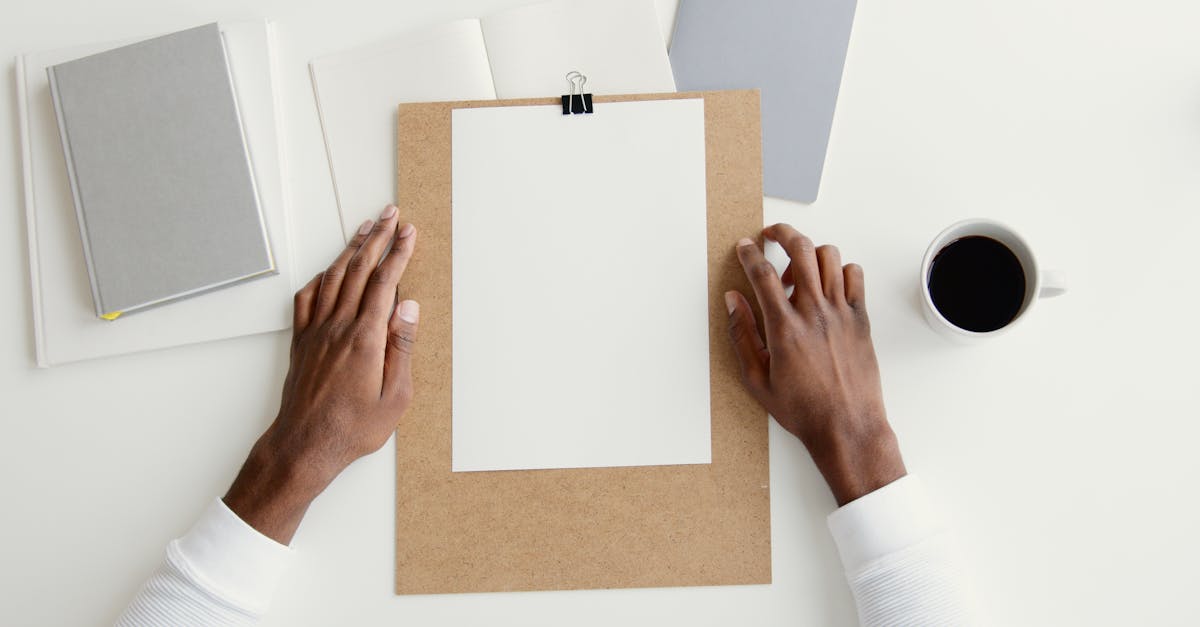
Pourquoi mon Mac est-il aussi lent ?
Ah, la lenteur ! C’est comme un bon vieux plat de spaghetti qui prend trop de temps à cuire. La vérité est que votre Mac peut devenir lent si trop de programmes s’exécutent en arrière-plan. Ces petits bougres consomment de la mémoire et des ressources, ce qui ralentit vos activités. En gros, c’est un peu comme si votre Mac avait un trop grand nombre d’amis qui lui demandaient d’organiser des sorties en même temps !
Comment savoir quels programmes fonctionnent en arrière-plan ?
Pour découvrir quels voleurs de ressources se cachent en arrière-plan, ouvrez le Moniteur d’activité. C’est comme un détective qui vous aide à identifier les coupables. Allez dans Launchpad > Autres > Moniteur d’activité, cliquez sur l’onglet mémoire et voilà, tous les processus s’affichent ! C’est un peu comme se plonger dans un bon vieux film policier, mais sans le popcorn.
Comment fermer les applications qui ne veulent pas partir ?
Parfois, ces applications s’accrochent comme un chat insistant. Si une application refuse de se fermer via le Moniteur d’activité, essayez de l’attraper avec les touches Commande + Option + Échap pour lancer la fenêtre de “Forcer à quitter”. Vos applications seront plus obéissantes que votre chat après un bon repas !
Que faire si une application redémarre automatiquement ?
Si une application recommence à se lancer comme un boomerang, vérifiez dans Préférences Système > Éléments de connexion pour voir celles qui sont configurées pour démarrer au moment de votre connexion. Vous pouvez les supprimer de la liste comme on se débarrasse d’un ami qui ne vous rend jamais service !
Comment désinstaller efficacement une application indésirable ?
Si vous voulez dire adieu à une application, ne vous contentez pas de la jeter à la corbeille ! Pensez à utiliser un déseinstalleur d’applications comme CleanMyMac. C’est comme faire le ménage après une fête : vous ne voulez pas que les restes s’accumulent. Avec CleanMyMac, toutes les petites souillures laissées par une application seront effacées en un clic.
Quelles sont les astuces pour garder mon Mac optimisé ?
Pour un Mac performant, pratiquez le réglage régulier. Cela signifie garder un œil sur les éléments de connexion, fermer les applications que vous n’utilisez pas et faire le ménage dans vos fichiers. Pensez à votre Mac comme à votre frigo : si vous gardez des choses périmées dedans, il devient rapidement inhospitalier !
En quoi un logiciel de désinstallation est-il différent de supprimer une application manuellement ?
Supprimer une application manuellement, c’est comme nettoyer les éclaboussures d’une sauce tomate sur le mur : vous en laissez souvent un peu derrière vous. Un logiciel de désinstallation, lui, est le pro qui fait un nettoyage en profondeur et s’assure que tous les fichiers indésirables sont également éliminés. Ils laissent votre Mac aussi frais qu’un dîner préparé par un chef étoilé!
Comment gérer les applications qui s’ouvrent sans autorisation ?
Parfois, ce sont des applications qui prennent des libertés, un peu comme ce voisin qui s’invite à l’improviste. Pour éviter cela, jetez un œil aux paramètres internes de l’application. Allez dans celle qui vous perturbe et désactivez les options d’ouverture au démarrage. Vous pouvez retrouver votre tranquillité comme quand vous fermez la porte à ce voisin trop insistant !
Avec ces méthodes, vous serez un pro pour garder votre Mac rapide et efficace, tout en évitant les tracas liés aux programmes en arrière-plan. À vous de jouer !







